Sticky Key هي ميزة يوفرها Windows حيث يمكن للمستخدم الضغط على مفتاح واحد في كل مرة لاختصارات لوحة المفاتيح. لنفترض أننا إذا أردنا التقاط لقطة شاشة ، نضغط Windows + prtsc مفاتيح معا. عند تمكين ميزة Sticky keys (ثبات المفاتيح) ، يمكننا الضغط على مفتاح Windows تليها مفتاح prtsc لأخذ لقطة شاشة.
في هذه المقالة ، دعنا نناقش الطرق المختلفة لإيقاف تشغيل Sticky Keys في نظام التشغيل Windows 10.
الطريقة الأولى: استخدام مفتاح Shift
اضغط على زر Shift 5 مرات على التوالي لتعطيل ثبات المفاتيح
لاحظ أن هذه الطريقة قد لا تعمل دائمًا
الطريقة 2: الضغط على أي مفتاحين معًا
في وسعنا اضغط على أي مفتاحين على لوحة المفاتيح في نفس الوقت لتعطيل ثبات المفاتيح
لاحظ أن هذه الطريقة قد لا تعمل دائمًا
الطريقة الثالثة: من الإعدادات
1. افتح نافذة Run (ويندوز + ص) واكتب إعدادات ms: لوحة مفاتيح الوصول السهل و اضغط يدخل

2. في الإعدادات -> سهولة الوصول -> نافذة لوحة المفاتيح التي تظهر ، تبديل الزر لإيقاف تشغيل Sticky Keys
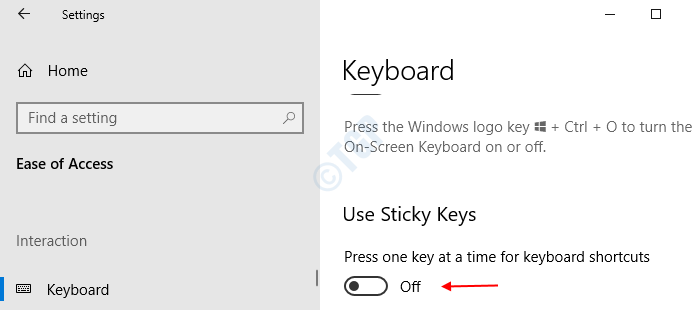
يمكنك أن ترى أن Sticky Keys معطلة الآن
الطريقة الرابعة: من لوحة التحكم
1. افتح نافذة Run (ويندوز + ص) واكتب التحكم في access.cpl و اضغط يدخل
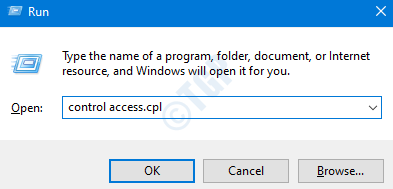
2. في النافذة التي تظهر (لوحة التحكم -> سهولة الوصول -> مركز سهولة الوصول) اختر الخيار اجعل استخدام لوحة المفاتيح أسهل
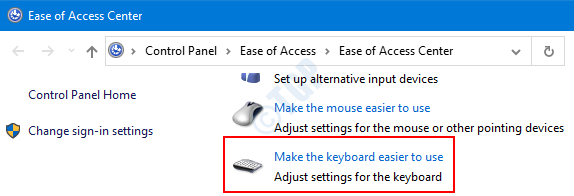
3. فى الشباك اجعل استخدام لوحة المفاتيح أسهل الذي يفتح ، تحت اجعل الكتابة أسهل القطاع الثامن،
- فك ال قم بتشغيل Sticky Keys (تثبيت المفاتيح)
- صحافة نعم

سيتم الآن تعطيل Sticky Keys.
الطريقة الخامسة: إجراء تغييرات التسجيل على التعطيل
1. افتح نافذة Run (ويندوز + ص) واكتب رجديت و اضغط يدخل

2. في نافذة محرر التسجيل ، اكتب أو انسخ والصق أو استعرض HKEY_CURRENT_USER \ لوحة التحكم \ إمكانية الوصول \ ثبات المفاتيح موقعك

3. حدد أعلام، انقر بزر الماوس الأيمن فوق أعلام وانقر فوق تعديل
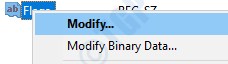
4. في ال تحرير سلسلة نافذة او شباك ،
- تحت بيانات القيمة أدخل 506 ل تعطيل تثبيت المفاتيح
- صحافة نعم

هذا كل شئ. الآن يمكنك أن ترى أن Sticky Keys معطلة.
الطريقة 6: تعطيل المفاتيح اللاصقة بشكل دائم
1. افتح نافذة Run (ويندوز + ص) واكتب رجديت و اضغط يدخل

2. في نافذة محرر التسجيل ، اكتب أو انسخ والصق أو استعرض HKEY_CURRENT_USER \ لوحة التحكم \ إمكانية الوصول
3. انقر بزر الماوس الأيمن فوق عقدة التسجيل إمكانية الوصول، و إعادة تسمية أو حذف هو - هي.
يمكننا أن نرى أن المفاتيح اللاصقة معطلة بشكل دائم الآن.
الرجاء استخدام هذه الطريقة إذا كانت مطلوبة تمامًا.
أتمنى أن يكون هذا مفيدًا! شكرا للقراءة. لا تخبرنا في قسم التعليقات ، أي من هذه الطرق تناسبك بشكل أفضل.

